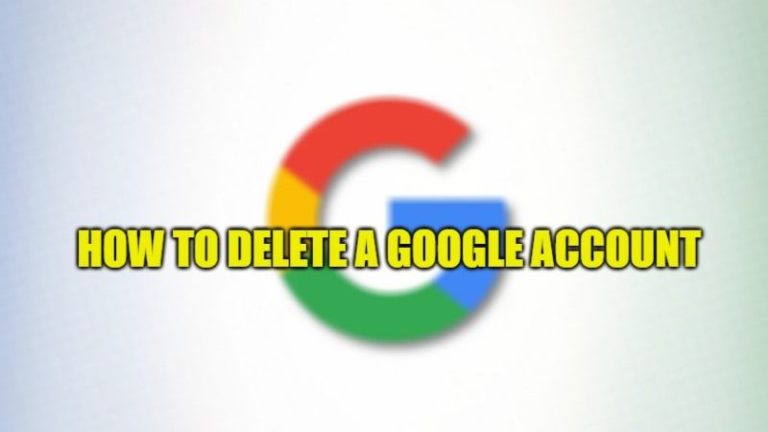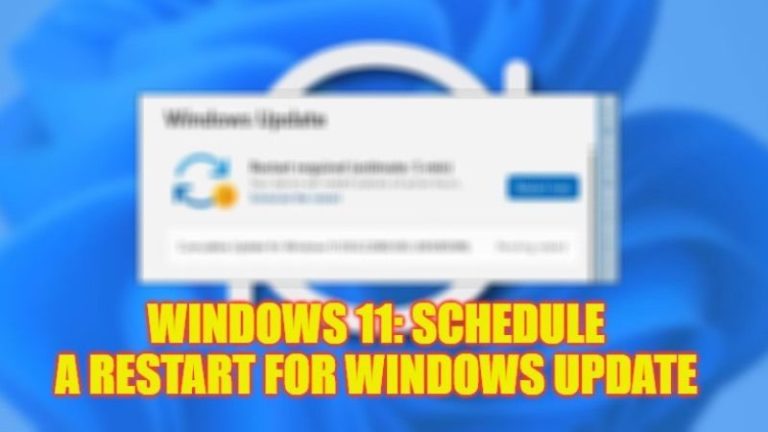Исправлено: ошибка Critical_Process_Died (2023)
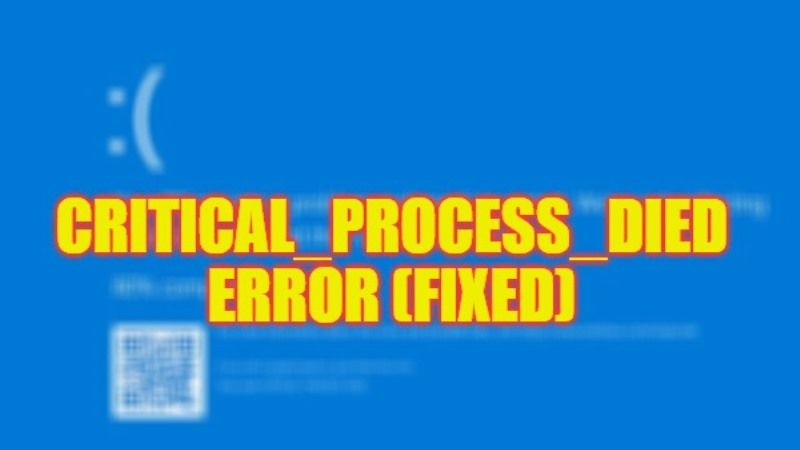
В Windows вы можете столкнуться с ошибкой Critical_Process_Died, которая представляет собой синий экран смерти (BSOD). Эта ошибка может даже вывести из строя ваш компьютер. Из-за этой ошибки Windows не будет работать должным образом на вашем компьютере, если вы не исправите эту ошибку, выполнив некоторые действия по устранению неполадок. Итак, как вы можете исправить эту ошибку в Windows 10? Что ж, в этом руководстве я объясню, как исправить ошибку Critical_Process_Died на вашем ПК с Windows 10, выполнив простые шаги, описанные ниже.
Исправлено: ошибка Critical_Process_Died (2023)

Если вы получаете сообщение об ошибке «Синий экран смерти» (BSOD) Critical_Process_Died на ПК с Windows 10, не беспокойтесь, так как мы вас обеспечим. В этой статье вы найдете несколько обходных путей, чтобы навсегда исправить эту ошибку на вашем ПК, просто следуйте инструкциям ниже.
Запустите сканирование SFC на ПК с Windows 10.
- Во-первых, вам нужно открыть командную строку в режиме администратора.
- Для этого введите CMD в строке поиска, а затем в верхнем списке щелкните правой кнопкой мыши командную строку и выберите параметр «Запуск от имени администратора».
- После того, как откроется диалоговое окно CMD, введите команду, приведенную ниже:
sfc/scannow - Нажмите клавишу Enter на клавиатуре.
- Наконец, как только процесс будет завершен, перезагрузите компьютер и проверьте, устранена ли ошибка. Если нет, выполните следующие шаги, указанные ниже.
Запустите DISM для восстановления поврежденного образа Windows
- Еще раз выполните шаги, указанные выше, чтобы открыть командную строку или CMD в режиме администратора.
- После открытия CMD введите команду, приведенную ниже:
Dism /Online /Cleanup-Image /CheckHealth - Нажмите клавишу ввода.
- После завершения процесса введите другую команду, указанную ниже:
Dism /Online /Cleanup-Image /ScanHealth - Нажмите клавишу ввода.
- Наконец, введите еще одну команду, упомянутую ниже:
Dism /Online /Cleanup-Image /RestoreHealth - Нажмите клавишу ввода.
- Наконец, после завершения процесса просто перезагрузите компьютер и проверьте, устранена ли ошибка.
Это все, что вам нужно знать о том, как исправить ошибку Critical_Process_Died на ПК с Windows 10. Пока вы здесь, вам также может быть интересно узнать, как исправить «Этот файл не имеет связанного с ним приложения для выполнения этого действия» и как исправить красный экран Minecraft в Windows 10.